DBConvert for MS Access & MS SQL是一款用于Access数据库文件与MS SQL数据库文件互相转换的软件。一款专业的Access转MS SQL数据库软件DBConvert for MS Access & MS SQL。该程序可以帮助您在Access和MS SQL之间进行转换,并且提供了双向转换的支持,即您可以将Access数据库文件转换为MS SQL,或者可以将MS SQL数据库文件转换为Access,转换后,易于导入。将数据放入相应的数据库中,它具有简单直观的操作界面,可以提示安装向导完成几个简单的步骤,并支持自定义数据库对象,可以选择转换所有内容,或仅转换表,字段,索引....
使用说明:
选择来源
选择要转换的源数据库类型(MDB或MS SQL)。
如果选择Access数据库,将邀请您指定Microsoft Access数据库文件(* .mdb),用户名和密码(如果需要)。

使用工作组
使用MS Access工作组时,选中“使用工作组”复选框,然后在相应的字段中输入正确的用户名和密码。
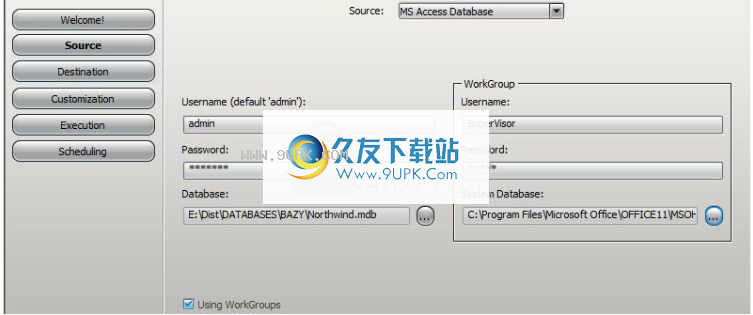
选择MS SQL数据库作为源数据库时,如有必要,请指定主机,端口,用户名和密码。
为了连接到MS SQL Server,应从“连接类型”组合框中选择适当的通信协议:TCP / IP,PIPE或IPX / SPX。
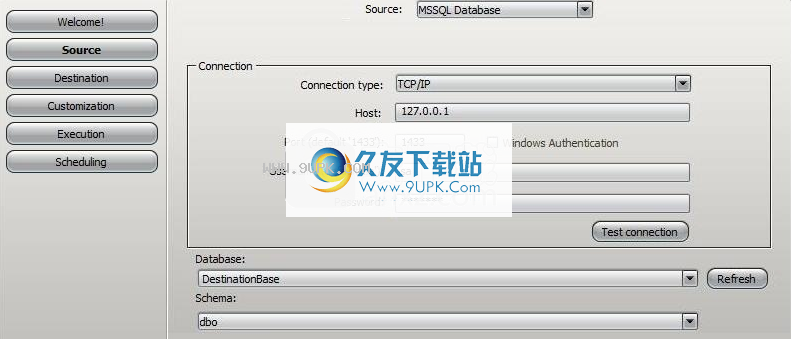
Windows身份验证-此选定的参数允许用户通过Microsoft Windows用户帐户连接到SQL Server。

定义必要的信息后,单击“测试连接”按钮。如果可以使用先前指定的参数将您连接到MS SQL Server,则可以使用。
如果连接成功,将显示以下消息,您可以继续配置必要的数据:
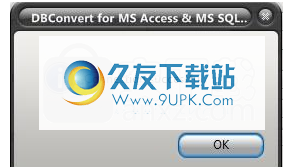
通过单击“刷新”按钮,您可以查看该服务器上该用户可用的所有现有数据库,并在“数据库”组合框中列出它们。
选择要转换的MS SQL数据库。您也可以在此组合框中键入要转换的数据库的名称,这将节省您刷新有关可用碱基的信息所需的时间。
选择数据库后,在“模式”(Schema)组合框中为数据库选择适当的模式。
单击“下一步>”继续。
选择目的地
选择要转换的目标数据库类型(MDB或MS SQL)。
如果选择Access数据库,将邀请您指定Microsoft Access数据库文件(* .mdb),并在必要时指定用户名和密码。
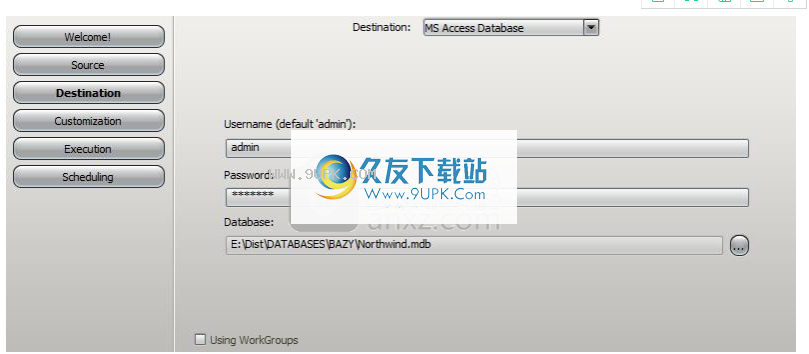
使用工作组
使用MS Access工作组时,选中“使用工作组”复选框,然后在出现的相应字段中输入正确的用户名和密码。
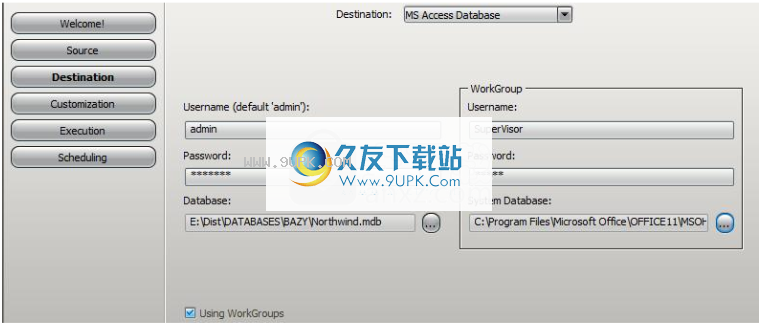
如果选择MS SQL作为目标数据库,请根据需要指定主机,端口,用户名和密码。
为了连接到MS SQL Server,应从“连接类型”组合框中选择适当的通信协议:TCP / IP,PIPE或IPX / SPX。
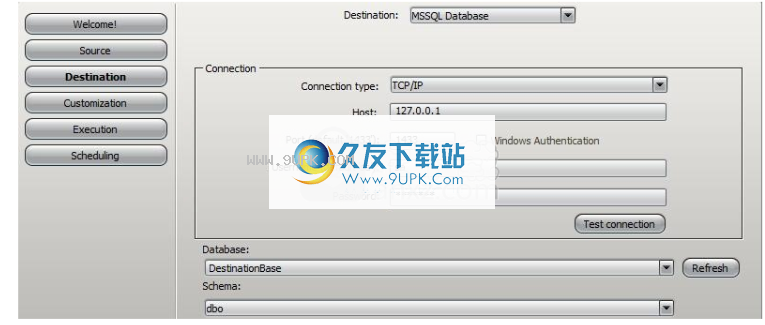
Windows身份验证-此选定的参数允许用户通过Microsoft Windows用户帐户连接到SQL Server。

定义必要的信息后,单击“测试连接”按钮。这将检查是否可以使用先前指定的参数连接到MS SQL Server。
如果成功建立连接,则会显示以下消息,您可以继续配置必要的数据:
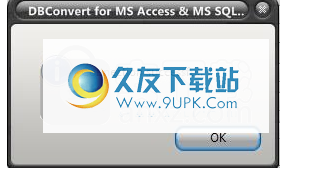
通过单击“刷新”按钮,您可以查看该服务器上该用户可用的所有现有数据库,并在“数据库”组合框中列出它们。
选择要转换的MS SQL数据库。您也可以在此组合框中键入要转换的数据库的名称,这将节省您刷新有关可用碱基的信息所需的时间。
选择数据库后,在“模式”(Schema)组合框中为数据库选择适当的模式。
如果选择“ MS SQL转储”作为目标数据库,则需要执行以下操作:
在“输出文件”字段中,输入要创建的MS SQL Dump(.sql文件)的名称。您也可以通过单击附近的按钮进行浏览。
在“数据库”字段中,输入将由您在上面指定的.sql文件创建的数据库的名称。 .sql文件将使用您在“数据库”字段中定义的名称将源数据库中的数据插入数据库中。
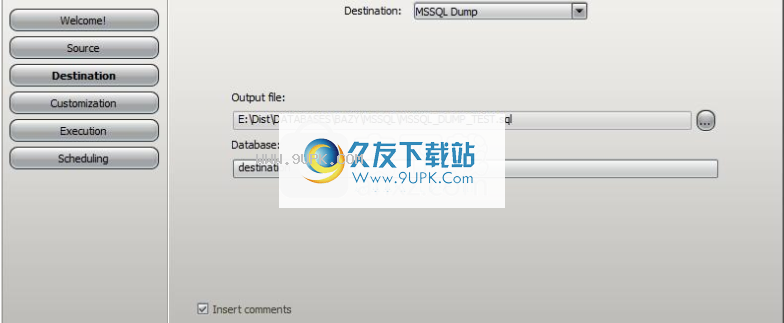
在此步骤中,您可以设置结果转储文件的形成方式:
插入评论-选择此选项可添加简短评论。它使生成的转储文件更易于理解。
单击“下一步>”继续。
软件功能:
DBConvert for Access和MS SQL是数据库转换软件,目的是帮助您将MDB(Microsoft Access)数据库转换为MS SQL,反之亦然
在激活转换任务之前,可以部分选择要转换的数据库对象(表,字段,索引,外键)并重命名它们。
Icrosoft SQL Server Express 2005/2008和Microsoft SQL Server 2000/2005/2008支持
交互式(GUI)模式/命令行模式
将数据保存到MS SQL转储以导出到MS SQL数据库
支持MS Access工作组
使用任务计划程序自动执行转换过程
主键和索引支持
外键(关系)支持
MS SQL解决方案支持
在定制阶段检测可能的转换错误
会话支持-您所有的设置都可以在以后保存和恢复
安装方式:
1.双击安装程序以进入DBConvert for Access和MS SQL安装界面,然后单击[下一步]。
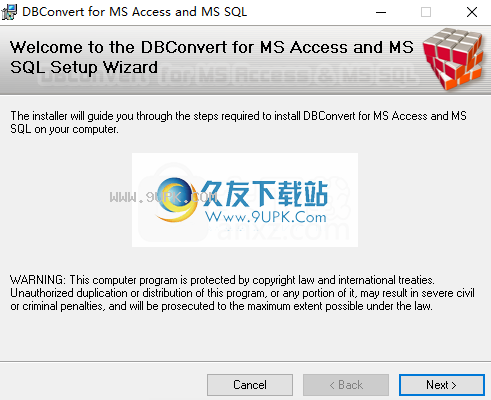
2.阅读许可协议,单击[我同意]按钮以同意并继续下一次安装。
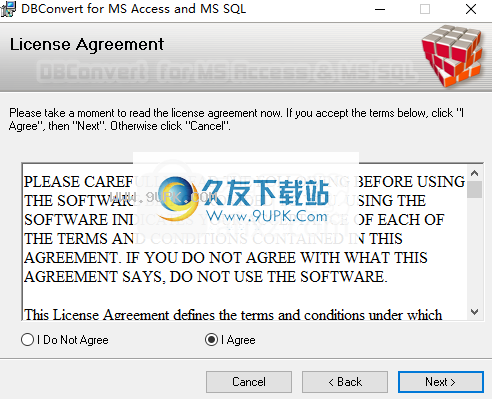
3.选择安装位置,用户可以选择默认的C:\ Program Files(x86)\ DBConvert \ Access2MSSQLPro \,也可以对其进行自定义。
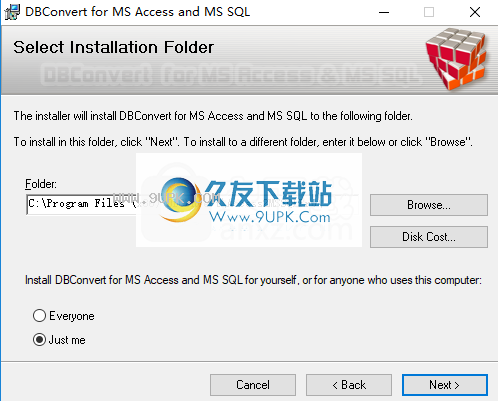
4.准备安装,单击[下一步]按钮进行安装。
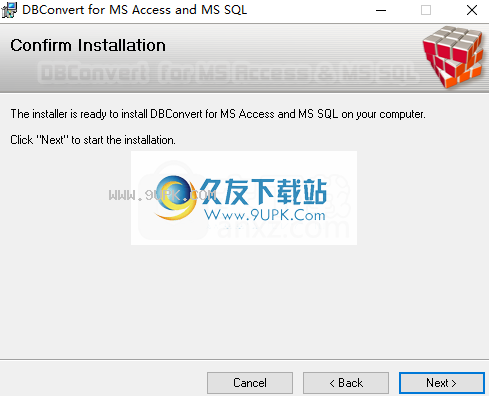
5.出现成功安装DBConvert for Access和MS SQL的提示,单击[关闭]。
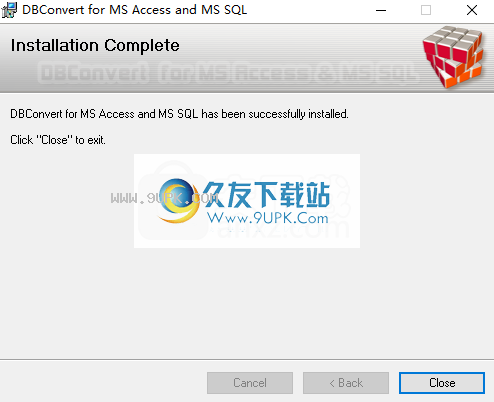
6.打开破解补丁文件夹,并将破解补丁文件“ Access2MSSQLPro.exe”复制到软件安装目录。默认路径为C:\ Program Files(x86)\ DBConvert \ Access2MSSQLPro。
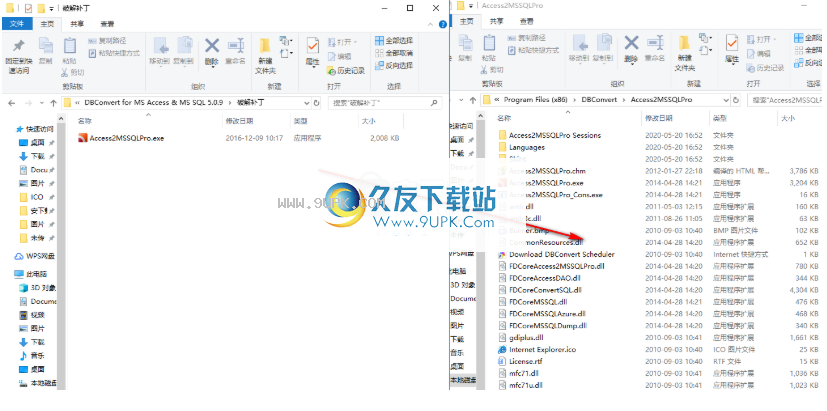
7.以下弹出提示包含名称相同的文件,选择[替换目标文件]。
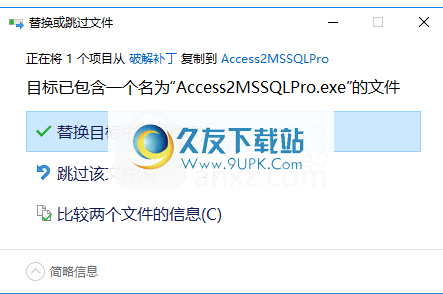
软件功能:
用户界面
该实用程序使用类似于向导的助手,它使您可以使用逐步方法来配置特殊参数。如果您想进一步了解该工具的功能,则包装中将包括一个帮助手册。
转换能力
DBConvert for Access和MS SQL为您提供了选择要转换的源数据库类型的选项。如果选择MS Access数据库文件(MDB)或MS Access工作组,则需要提供用户名和密码。
选择MS SQL数据库作为源时,可以指定主机,端口号,用户名和密码。此外,您可以通过Microsoft Windows用户帐户连接到SQL Server并测试连接以识别可能的错误。
设置输出目标时,可以配置相同的配置参数。此外,您可以随意安排任务,保存会话以在以后还原它们,以及将数据导出到MS SQL转储以将信息保存到MS SQL数据库。
配置设定
使用DBConvert for Access和MS SQL,您可以覆盖现有数据库,将数据库结构复制或修改到目标数据库,通过重命名或排除它们来管理字段,索引和外键,以及检出表中包含的所有查询。
考虑到所有因素,DBConvert for Access和MSSQL提供了直接的方法来帮助您执行数据库转换任务。

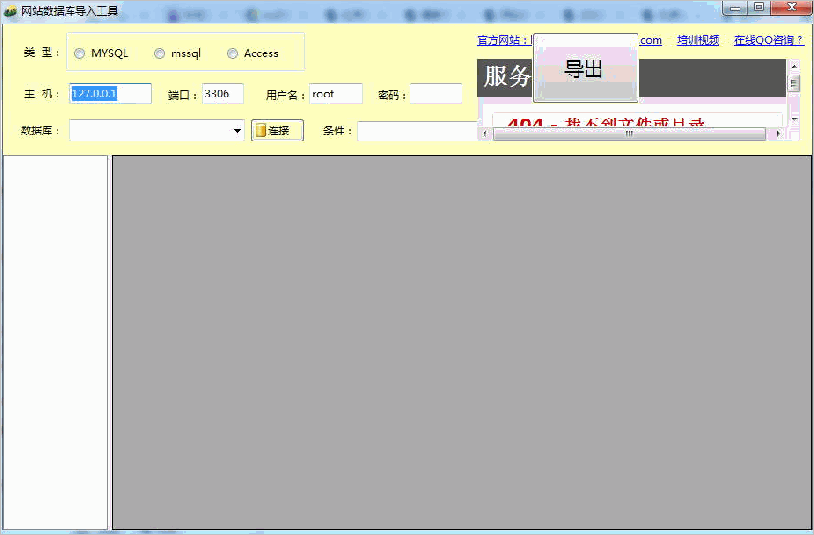




 门诊处方管理系统 1.6绿化破解版
门诊处方管理系统 1.6绿化破解版 医保门诊管理系统 3.57官方安装版
医保门诊管理系统 3.57官方安装版 中医门诊管理系统 2016.08.11官方绿色版
中医门诊管理系统 2016.08.11官方绿色版 易软门诊管理系统 9.5官方版
易软门诊管理系统 9.5官方版 一佳医门诊管理系统 3.0.8最新免费版
一佳医门诊管理系统 3.0.8最新免费版 一佳医口腔门诊管理系统 1.1最新免费版
一佳医口腔门诊管理系统 1.1最新免费版 燎星医学通门诊通 15.1官方最新版
燎星医学通门诊通 15.1官方最新版 商行天下门诊收费管理系统 7.4官方版
商行天下门诊收费管理系统 7.4官方版 龙脑通医院门诊管理系统 2.1官方版
龙脑通医院门诊管理系统 2.1官方版 ShenProfessional 3.2免安装版
ShenProfessional 3.2免安装版 卫生所门诊电子处方软件 3.1绿色免费版
卫生所门诊电子处方软件 3.1绿色免费版 速拓门诊收费系统
速拓门诊收费系统  Hangfire(统一编程模型工具)是一款十分优秀好用的统一编程模型助手。小编带来的这款Hangfire软件功能强大全面,使用后可以帮助用户轻松处理后台任务,非常方便实用。
Hangfire(统一编程模型工具)是一款十分优秀好用的统一编程模型助手。小编带来的这款Hangfire软件功能强大全面,使用后可以帮助用户轻松处理后台任务,非常方便实用。  鸿蒙系统设计工具(HarmonyOS设计规范助手)是一款很优秀好用的HarmonyOS设计的辅助工具。小编带来的这款鸿蒙系统设计工具功能强大全面,使用后可以帮助开发人员更轻松便捷的进行设计工作,非常方便实用。
鸿蒙系统设计工具(HarmonyOS设计规范助手)是一款很优秀好用的HarmonyOS设计的辅助工具。小编带来的这款鸿蒙系统设计工具功能强大全面,使用后可以帮助开发人员更轻松便捷的进行设计工作,非常方便实用。  NetAutoCode(C 代码生成工具)是一款很优秀好用的C 代码生成助手。小编带来的这款NetAutoCode软件功能强大,简单易用,使用后可以帮助用户轻松生成C 代码,非常方便实用。
NetAutoCode(C 代码生成工具)是一款很优秀好用的C 代码生成助手。小编带来的这款NetAutoCode软件功能强大,简单易用,使用后可以帮助用户轻松生成C 代码,非常方便实用。  易汇编是一款非常好用的汇编辅助工具。编程人员都在使用的汇编辅助工具易汇编。
易汇编是一款非常好用的汇编辅助工具。编程人员都在使用的汇编辅助工具易汇编。 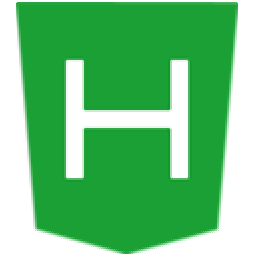 HBuilderX编辑器是一款专业的编程工具。编程人员都在使用的HBuilderX编辑器。它支持完美的集合和IDE,软件也是下一代HBuilder。强大的各种编码功能,让用户从事相关行业的快速完成代码。
HBuilderX编辑器是一款专业的编程工具。编程人员都在使用的HBuilderX编辑器。它支持完美的集合和IDE,软件也是下一代HBuilder。强大的各种编码功能,让用户从事相关行业的快速完成代码。  QQ2017
QQ2017 微信电脑版
微信电脑版 阿里旺旺
阿里旺旺 搜狗拼音
搜狗拼音 百度拼音
百度拼音 极品五笔
极品五笔 百度杀毒
百度杀毒 360杀毒
360杀毒 360安全卫士
360安全卫士 谷歌浏览器
谷歌浏览器 360浏览器
360浏览器 搜狗浏览器
搜狗浏览器 迅雷9
迅雷9 IDM下载器
IDM下载器 维棠flv
维棠flv 微软运行库
微软运行库 Winrar压缩
Winrar压缩 驱动精灵
驱动精灵